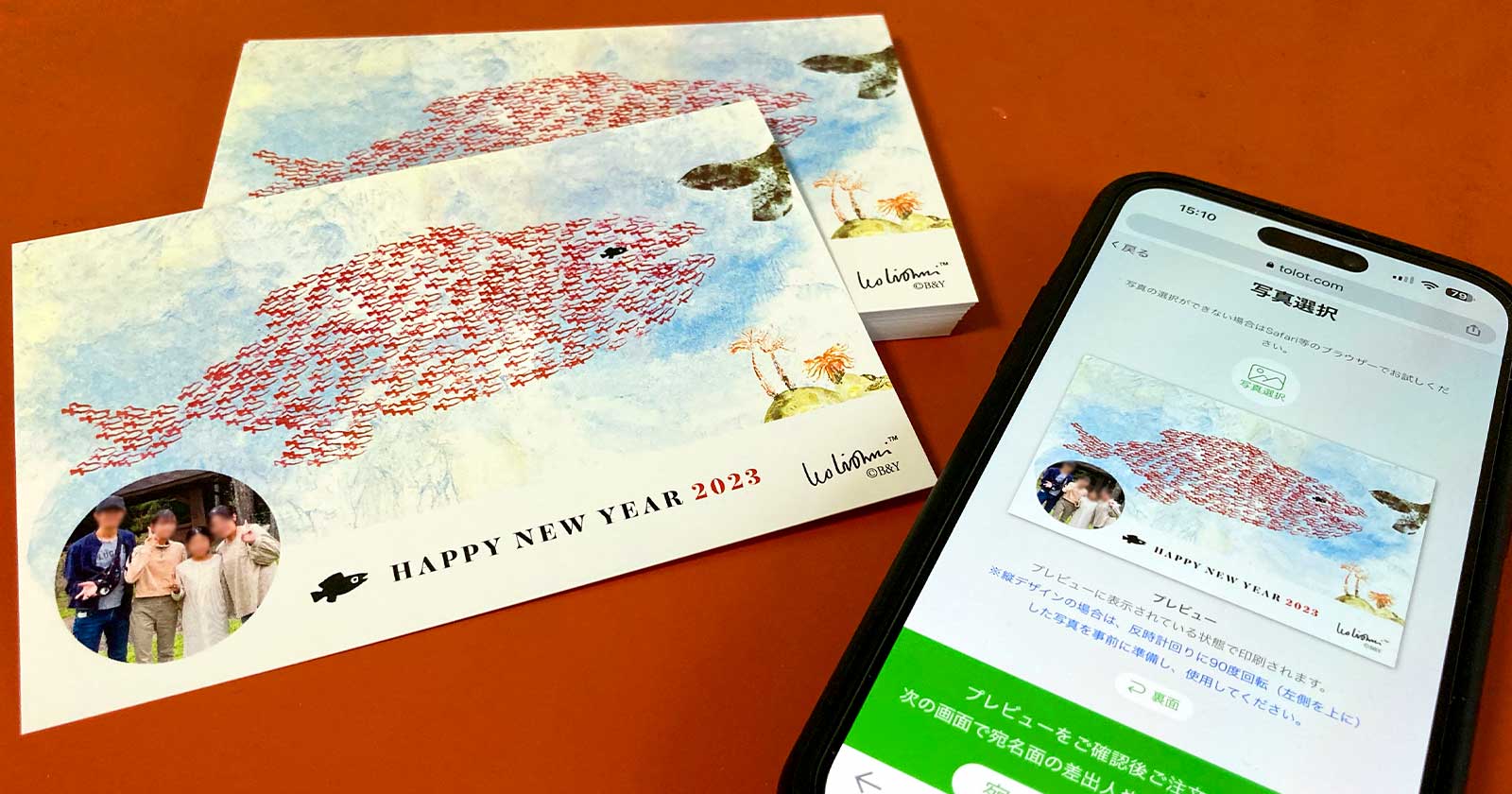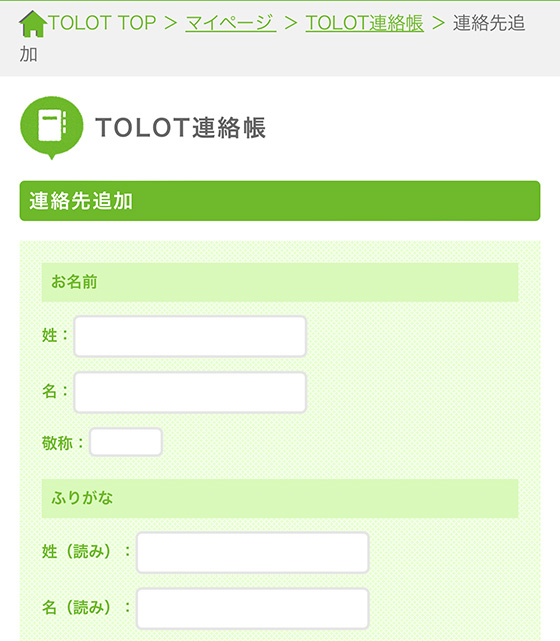30枚1セット500円で写真入りのポストカードをつくれるTOLOT Cardは、安いのに本格的な挨拶状やサンクスカードを用意できます。
今回は「TOLOT Card」で写真入りポストカードをつくるやり方と注意点、実際に注文した感想を口コミします。
当サイト「さくっとふぉとらいふ」は私の体験談をもとに執筆していますが一部のリンクにはアフィリエイト広告が含まれます。詳細はプライバシーポリシーと免責事項をご覧ください。
いくら?いつ届く?TOLOT Cardの値段と納期
TOLOT Cardの印刷料金は1セット30枚入り500円(税込・送料無料)。
キャラクターデザインは1セット30枚入り600円(税込・送料無料)です。
郵送するには私製はがきなので切手を別途購入する必要があります。

とはいえ、基本料・宛名印刷・送料がすべてが無料だから切手を30枚購入しても印刷代との合計額は2,390円と格安です。(TOLOT Card1セット30枚¥500 + 切手代¥63×30枚)

支払い方法はクレジットカード決済のほか、キャリア決済やLINE Pay、楽天ペイも使えます。
- クレジットカード(VISA、MasterCard、JCB、AMEX、Diners)
- auかんたん決済
- d払い(ドコモ)
- ソフトバンクまとめて支払い・ワイモバイルまとめて支払い
- LINE Pay
- 楽天ペイ
TOLOT Cardの発送はゆうメールで、注文から2〜3週間後にポスト投函されます。
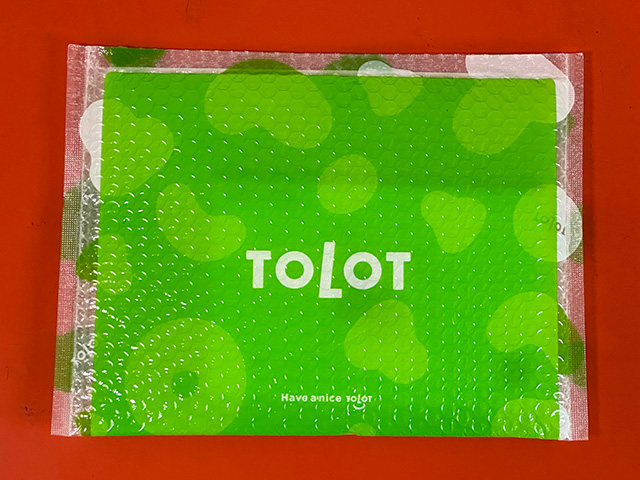
ゆうメールは土日祝日に配達されません。
有料オプション(190円)のネコポスを選択すると配送状況を追跡できるし、土日祝日も配達してもらえます。
※年末年始など物流が多い時期になると配達に遅れが生じることもあります。
TOLOT Cardのメリット・デメリット
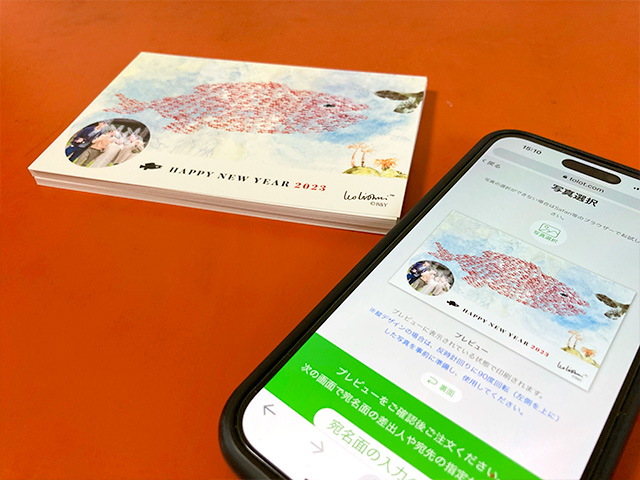
- 標準デザインは1セット500円と激安で送料も無料
- キャラクターデザインも600円と格安
- 宛名面の宛先と差出人印刷が無料でメッセージも入れられる
- 30枚1セットの販売で枚数を変更できない
- 印刷面にプリントできる画像は1枚だけ
- 住所録の一括登録ができない
どんな用途にも使えるシンプルなデザインから結婚・出産の報告、サンクスカードまでテンプレートは様々。

1回の注文で選べるデザインは1種類。
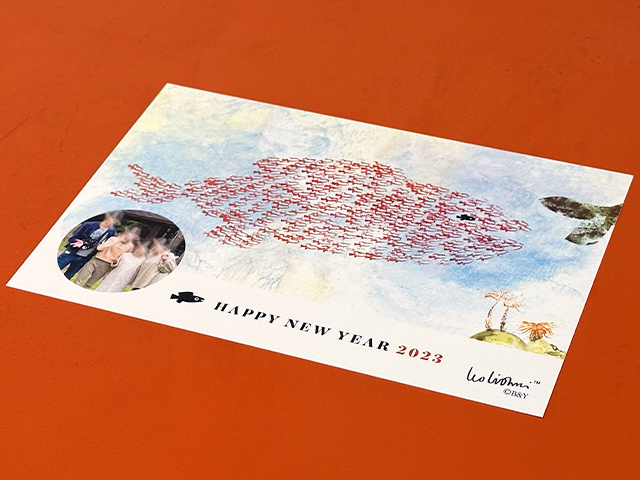
1セット30枚入りですが、複数の写真を入れたり、1枚ずつ異なる写真を印刷することはできません。
TOLOT Cardに印刷する写真の推奨サイズはハガキ全面(横148mm × 縦100mm)に対して、横2122ピクセル × 縦1461ピクセルです。
※デザインによって推奨サイズは変わります。
TOLOT Cardの厚手の高級マット紙は質感が良く、手書きのメッセージを添えると温かみが増します。
印刷面は水性ペンでメッセージを書き込めますが、乾燥する前に重ねるとにじむこともあるので油性ペンがおすすめ。
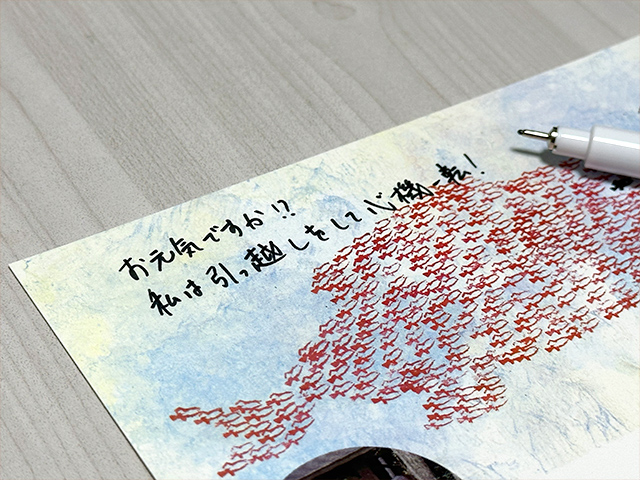
TOLOT Cardは宛名印刷も無料。
宛名のみ、または、差出人のみの印刷も可能です。(4人までの連名に対応)
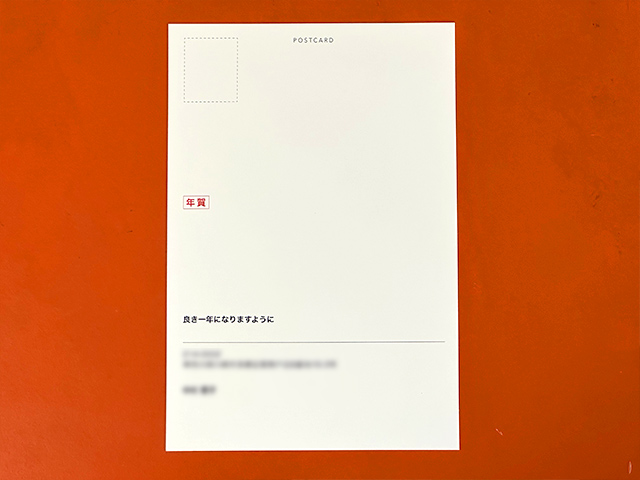
宛名面にはメッセージも入れられます。
最大50文字(1行25文字以内で2行分)を差出人の上部分に印刷します。
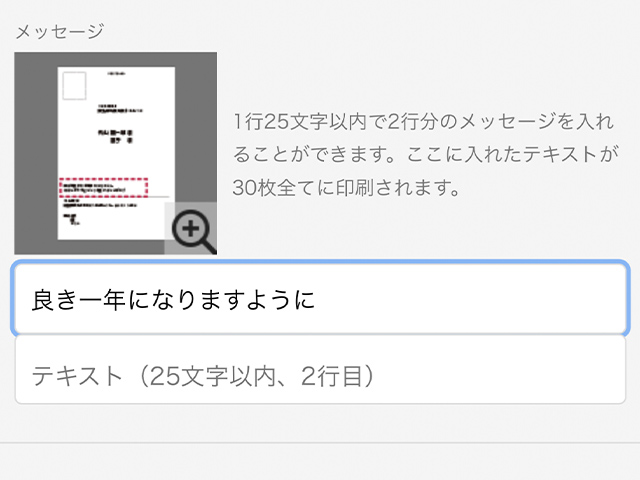
TOLOT Cardで写真入り年賀状・ポストカードを作成する手順
作成と注文はすべてWebサイトからおこないます。スマホからでもパソコンからでもOK。
アプリ・ソフトのインストールは不要です。
TOLOT Cardのデザインだけでなく宛名も印刷する場合はTOLOT連絡帳に宛先を登録しておきましょう。
推奨環境
- iPhone・iPad
-
OS:iOS 13以上
対応ブラウザ:Safari最新版、Google Chrome最新版 - Android
-
OS:Android 7以上
対応ブラウザ:標準ブラウザ最新版、Google Chrome最新版、Firefox最新版 - パソコン
-
対応ブラウザ:Microsoft Edge最新版、Google Chrome最新版、Firefox最新版、Safari最新版
テンプレートを選択します。
[写真選択]ボタンをタップして印刷する写真を1枚選びます。
※サイズが8MBを超える画像は読み込むことができません。
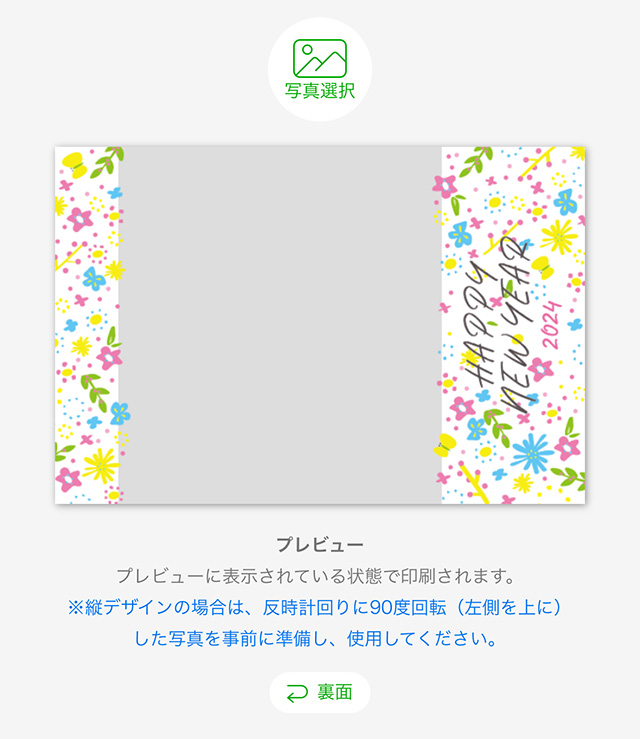
縦デザインの場合は反時計回りに90度回転した写真(左側が上)を事前に用意しておきます。
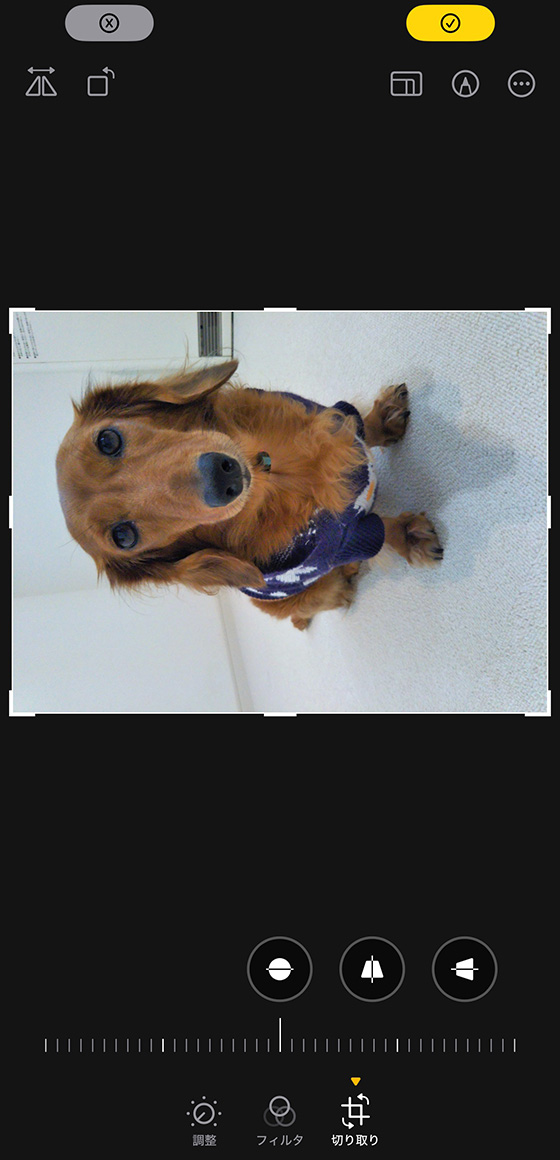
iPhoneの場合は写真を選択後に完了ボタンをタップします。
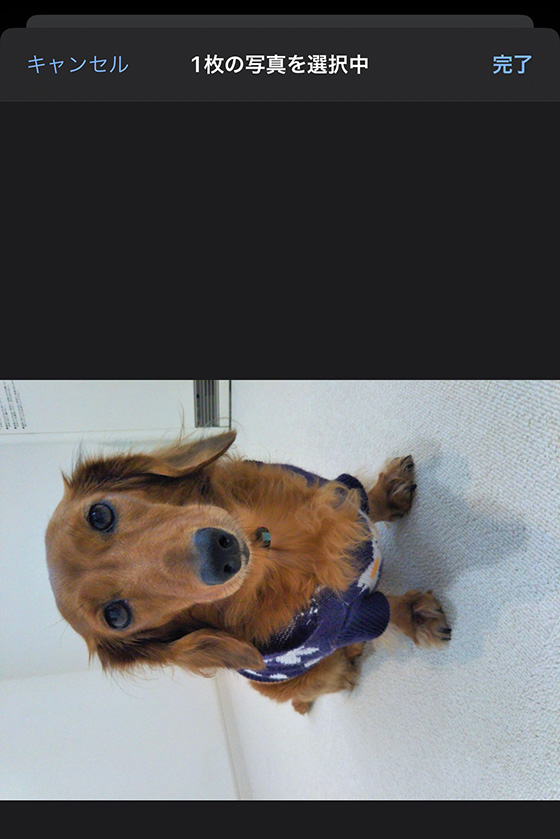
枠を動かして写真の印刷位置を調整します。トリミングや回転はできません。
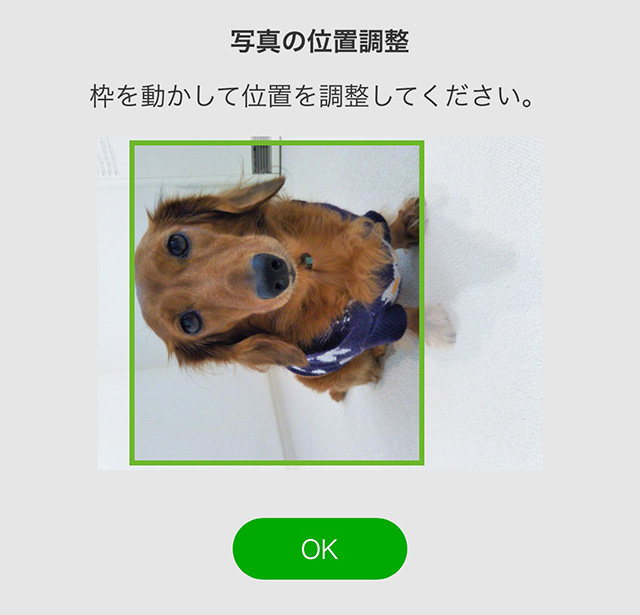
位置の調整を終えたら[OK]ボタンをタップします。
プレビューの内容を確認します。
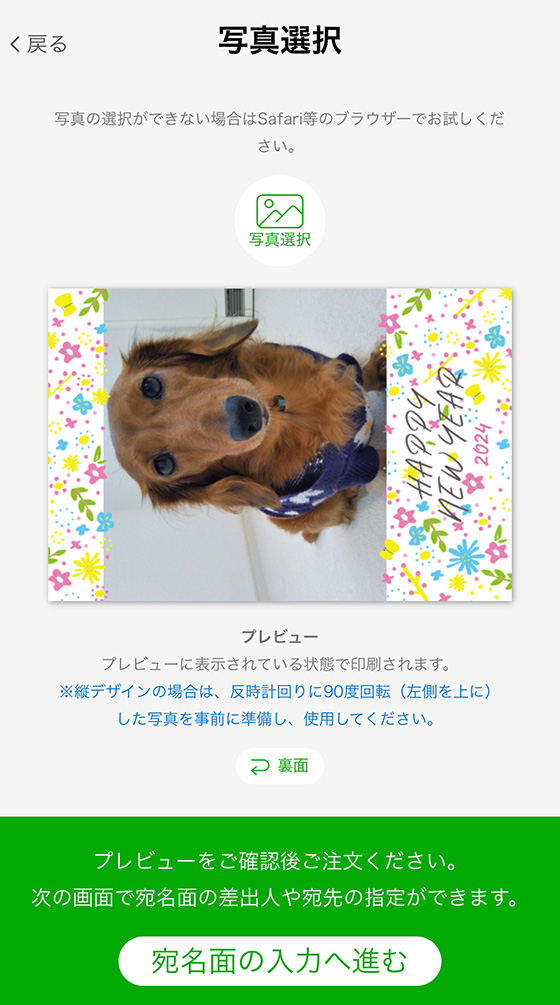
問題がなければ[宛名面の入力へ進む]ボタンをタップします。
TOLOTのアカウントでログインします。
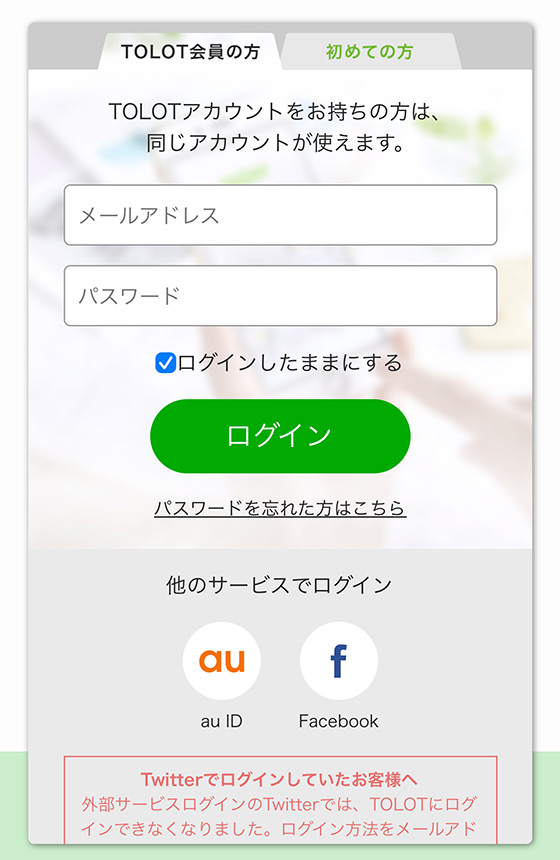
初めて利用する場合は無料の会員登録が必要です。
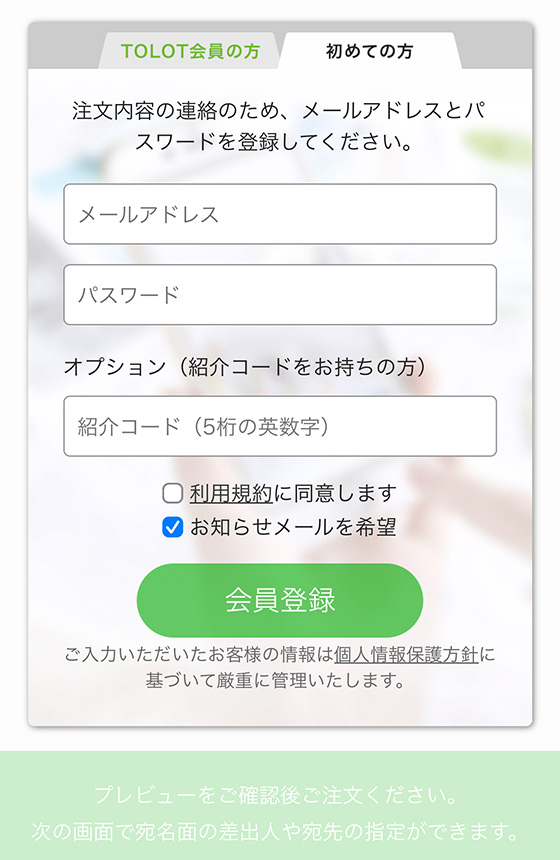
TOLOTの会員登録時にお友達紹介コードを入力すると、初回の注文完了後に110円割引きクーポンが発行されます。
紹介コード:JUKPL
クーポンはTOLOTのサービス(フォトブック・カレンダー・ポストカード・年賀状)で有効です。
ただし、有効期限が30日間なのでご注意を。
宛名面の差出人やメッセージを入力します。
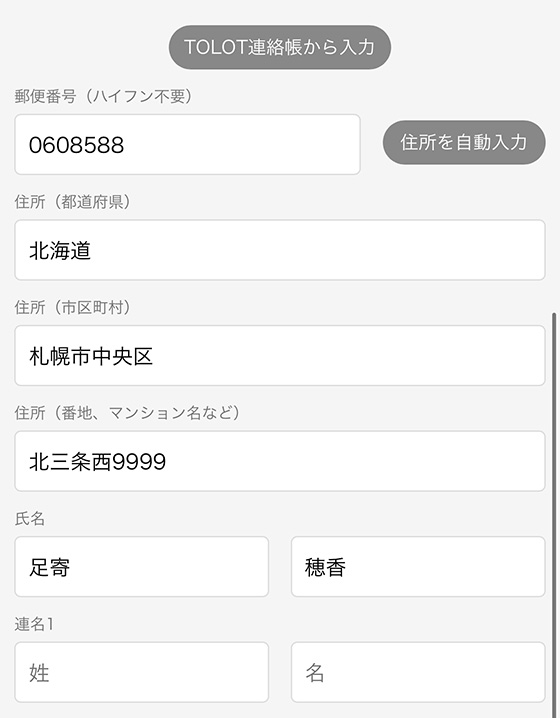
差出人を印刷しない場合はすべての項目を空欄のままにしておきます。
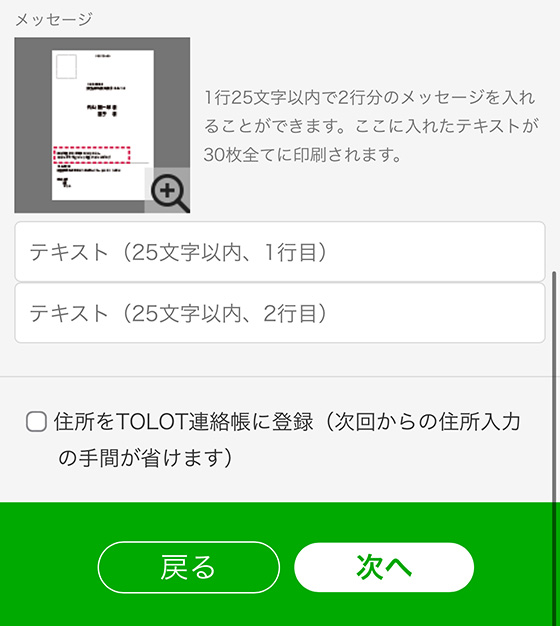
入力を終えたら[次へ]ボタンをタップします。
宛先の設定をします。宛名印刷が不要な場合はそのまま[次へ]ボタンをタップします。
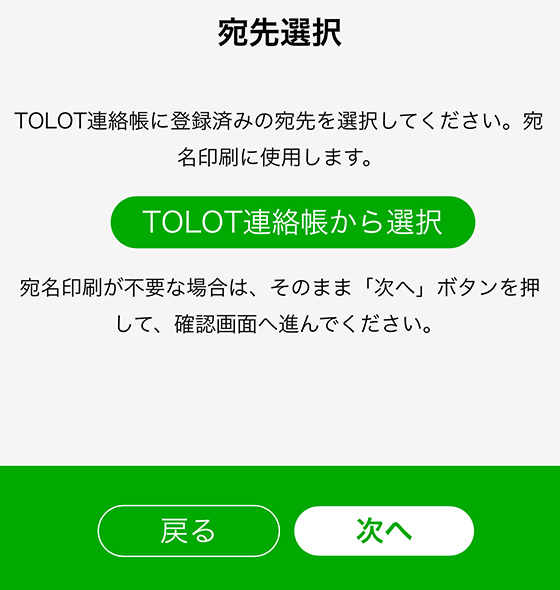
[TOLOT連絡帳から選択]をタップして宛先を選択します。
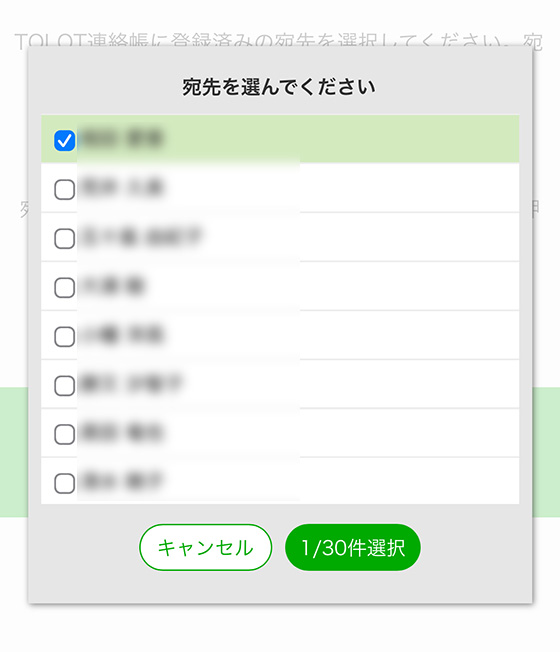
[◯/30件選択]ボタンをタップすると、チェックを入れた宛先の一覧が表示されます。
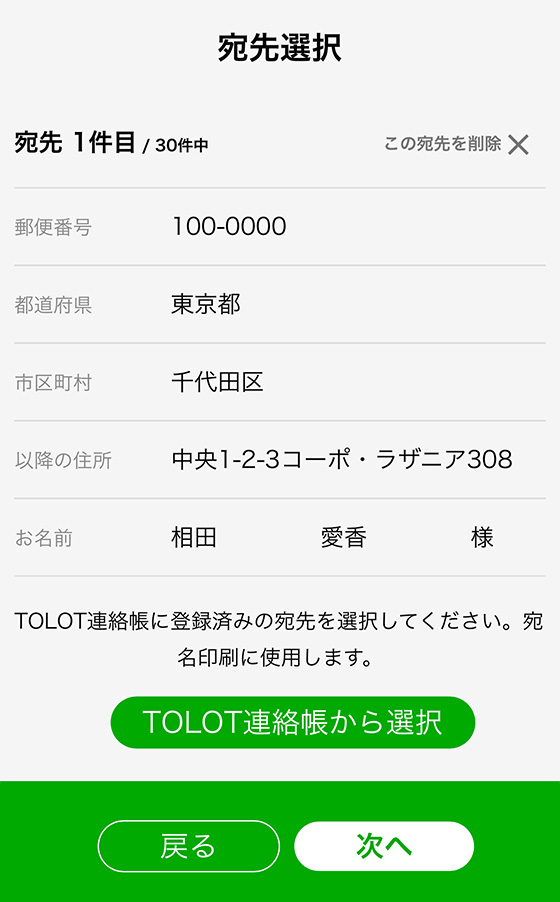
住所と名前を確認し、[次へ]ボタンをタップします。
STEP6、7で入力・選択した差出人と宛先を確認します。
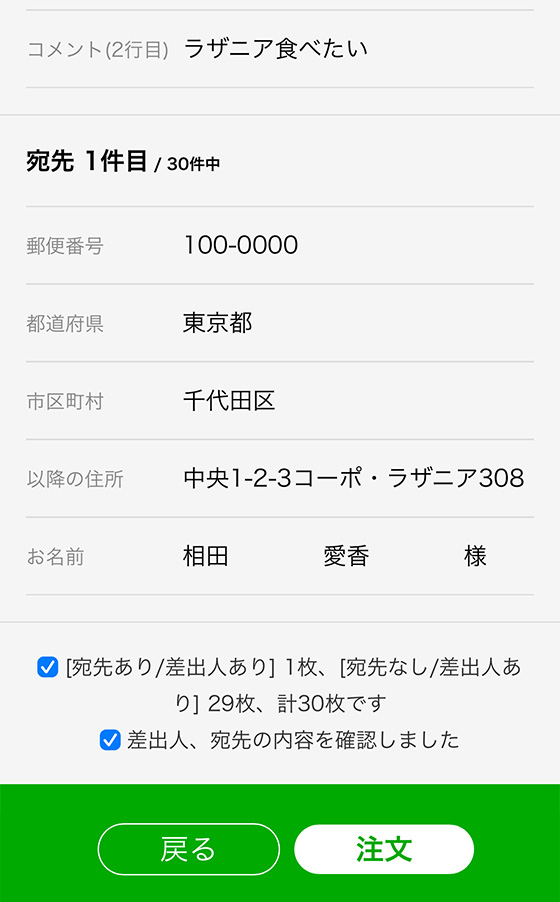
宛名面を印刷しない場合は空欄の差出人を表示します。
確認項目にチェックを入れて[注文]ボタンをタップします。
配送方法・配送先・注文部数を入力します。
注文オプションの「おまかせ補正」は明るさや色味を自動で調整します。
初期設定ではオンになっています。
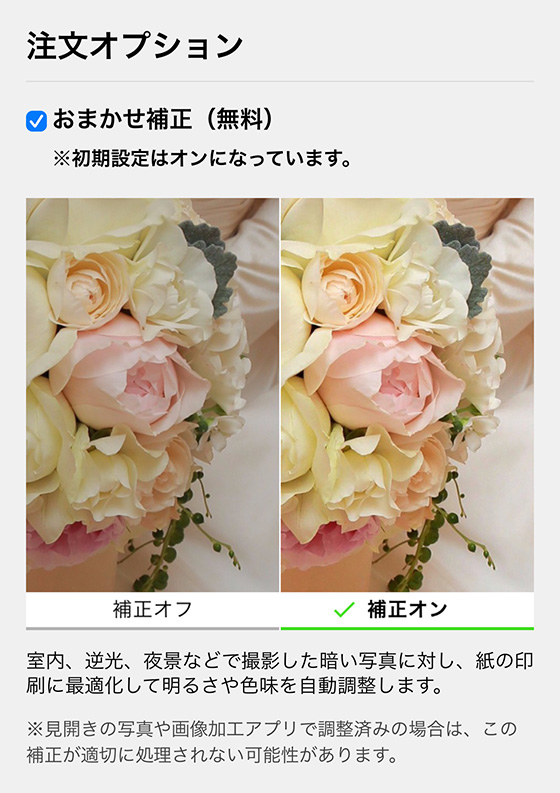
クーポンを使う場合はお支払い内容の確認画面で[クーポンコードを入力]をタップして入力します。
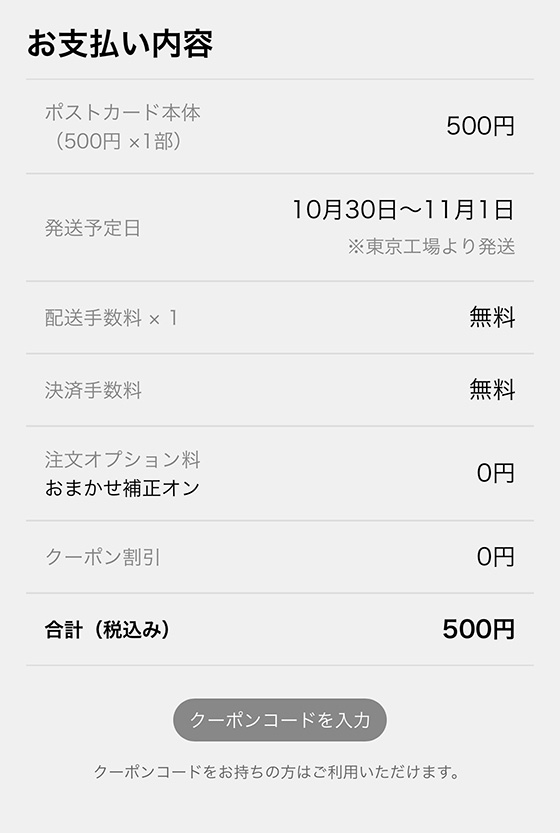
支払い方法を選択し、画面最下部の[支払う]ボタンをタップします。
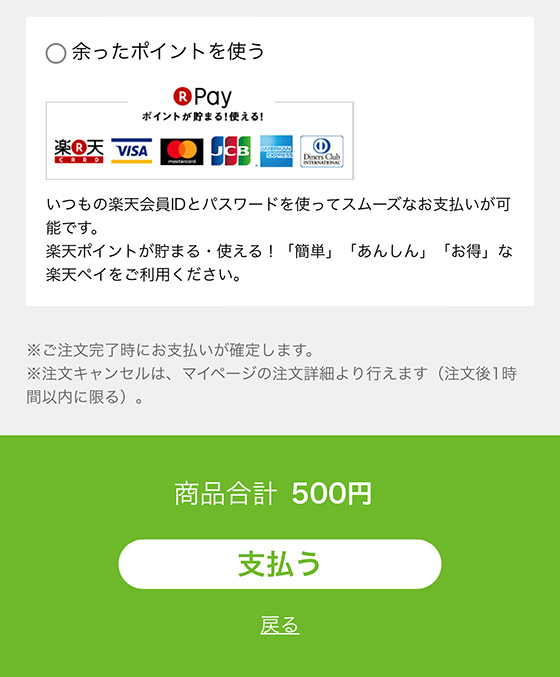
画面の指示に沿って支払い手続きを行うと注文完了です。
※注文後1時間以内に限りマイページから注文キャンセルが可能です。
🌟この記事を書いた”あいこうら” のお気に入りPR🌟
TOLOTでつくるカレンダーはとにかく安い!
卓上(500円〜)・卓上リング(690円〜)・壁掛け(990円〜)3タイプぜんぶ作成しても2,180円。
開始月を選べて送料無料で1部から注文できるのも気楽。

思い入れのある写真を実用的に飾れるし見るたびに癒されます。